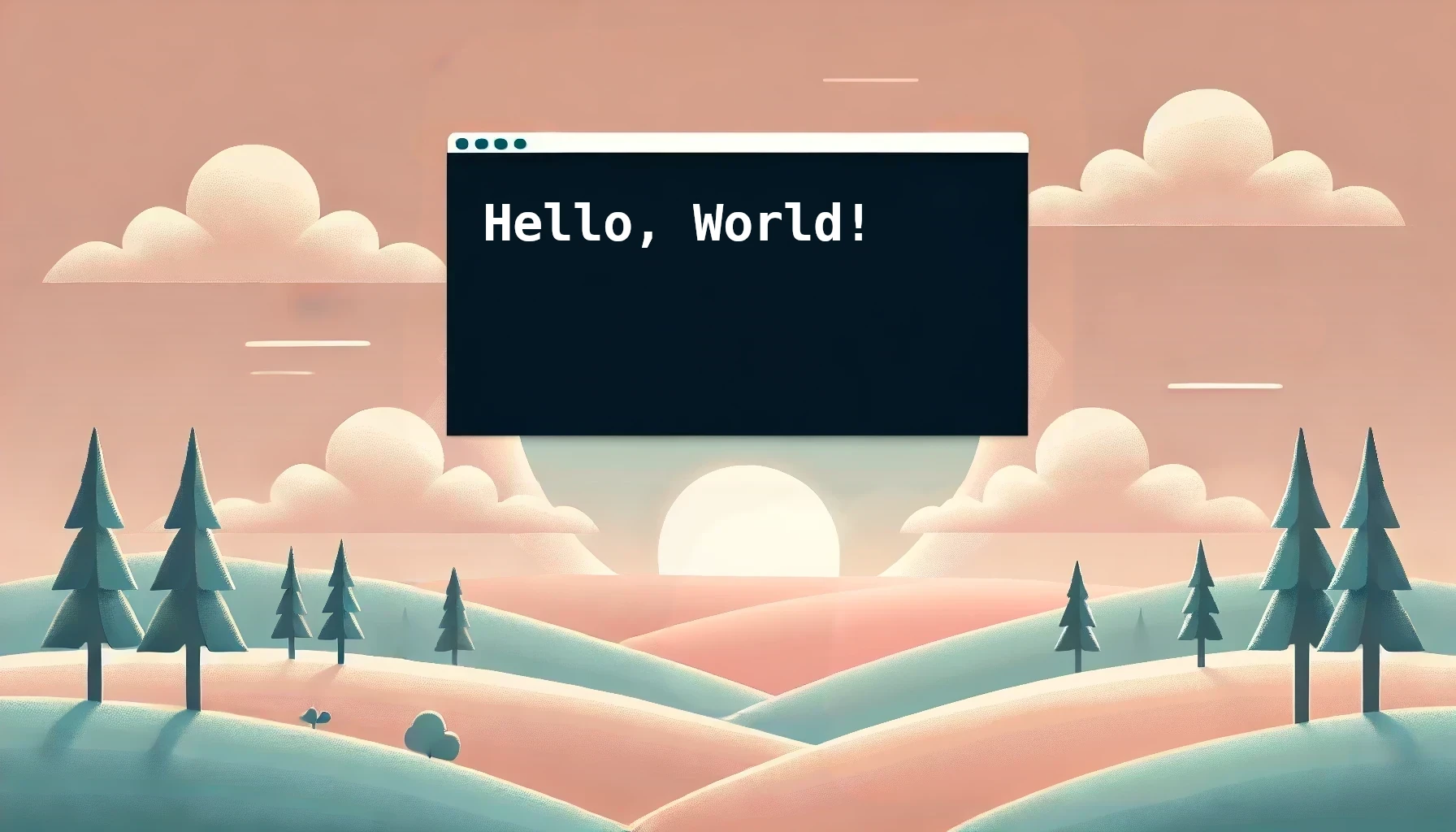
Instalace Pythonu, nastavení vývojového prostředí a první program
Instalace Pythonu
Ahoj, v této části nainstalujeme Python a nástroje, které jako programátor(ka) budeš používat.
Instalace Pythonu
Checklist s úkoly, které na tebe čekají 🙂
- Stáhni si Python z oficiálních webových stránek python.org.
- Na stránkách klikněte na záložku “Downloads”.
- Vyber verzi, která odpovídá tvému operačnímu systému (Windows, MacOS nebo Linux).
- Stáhni a otevři instalační program.
- Před instalací nezapomeňte zaškrtnout políčko “Add Python to PATH”.
- Zvolte “Customize installation”.
- Zaškrtněte “Documentation”, “pip”, “tcl/tk and IDLE” a “Python test suite”.
- V “Advanced Options” zaškrtněte “Associate files with Python”, “Add Python to environment variables” a případně “Install for all users”.
Ověření instalace
Windows:
- Otevřete příkazový řádek (Start > cmd).
- Zadejte
python --versionnebopython3 --version. - Měli byste vidět něco jako
Python 3....
MacOS:
- Otevřete terminál (Command + Space, pak napište “Terminal”).
- Zadejte
python --versionnebopython3 --version. - Měli byste vidět něco jako
Python 3....
Nastavení vývojového prostředí
Nyní, když jsme nainstalovali Python, je dalším krokem nastavení vývojového prostředí, kde budete psát a spouštět svůj kód.
Vývojové prostředí (IDE) je editor pro psaní kódu, který obsahuje nástroje jako zvýraznění syntaxe, nástroje pro verzování, debugging a automatické doplňování kódu.
“Pokud chceš zatlouct hřebík vezmeš si kladivo, pokud chceš programovat použiješ IDE.”
Na výběr je mnoho možností, doporučit lze některé z následujích:
- PyCharm (https://www.jetbrains.com/pycharm/)
- Visual Studio (https://visualstudio.microsoft.com/)
- Visual Studio Code (https://code.visualstudio.com/)
- IDLE https://docs.python.org/3/library/idle.html populární, uživatelsky přívětivé prostředí s názvem Visual Studio Code (VS Code). Pro učení je dobrou alternativou také IDLE, který je součástí jazyka Python a pokud už máš python nainstalovaný podle návodu výše, tak můžeš začít IDLE rovnou používat.
Já používám Visual Studio Code a další návod je zaměřen na něj. Pro učení je dobrou alternativou také IDLE, který je součástí jazyka Python a pokud už máš python nainstalovaný podle návodu výše, tak můžeš začít IDLE rovnou používat.
Instalace VS Code
- Stáhni si Visual Studio Code z oficiálních stránek.
- Otevři instalační program a postupujte podle pokynů.
Nastavení vývojového prostředí
- Otevřete VS Code.
- Klikni na ikonu Rozšíření v levém postranním panelu.
- Vyhledejte Python a stiskni
Enter. - Nainstaluj rozšíření Python od společnosti Microsoft.
Cvičení: První program
V této části napíšeme náš první program v jazyce Python, který zobrazí “Hello, World!“.
- Vytvoř nový soubor ve VS Code (
File>New Text FileneboCtrl + N). - Do souboru napište:
print("Hello, World!")Spusťte kód pomocí Run > Run Without Debugging nebo Ctrl + F5.
V terminálu by se měla zobrazit zpráva: Hello, World!
Gratuluji, napsali jste svůj první program! Pokud chceš, aby tvůj program zobrazil jinou zprávu, jednoduše změňte text uvnitř uvozovek.
Například:
print("Seš boží, jen tak dál!")